Problém může často způsobovat úzké hrdlo CPU
- Ujistěte se, že jste si před aktualizací systému BIOS zálohovali počítač, abyste předešli ztrátě dat.
- Pokud upgradujete svůj počítač, kupte si chladič CPU, který může pomoci snížit riziko přehřátí.
- Stáhněte si ovladače a soubory aktualizace systému BIOS výhradně z webu výrobce.
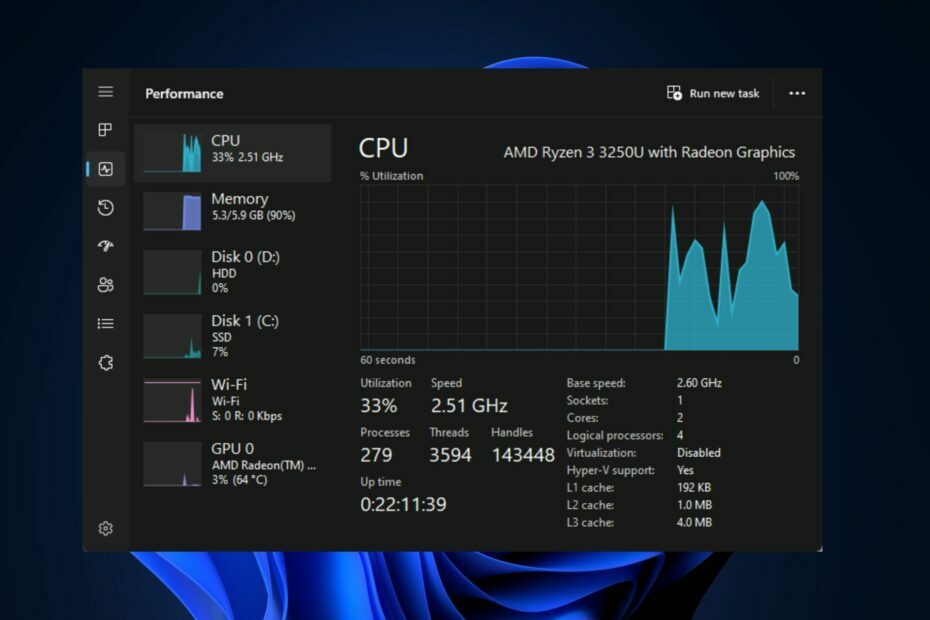
XINSTALUJTE KLIKNUTÍM NA STAŽENÍ SOUBORU
Tento software udrží vaše ovladače v provozu, čímž vás ochrání před běžnými chybami počítače a selháním hardwaru. Zkontrolujte nyní všechny ovladače ve 3 jednoduchých krocích:
- Stáhněte si DriverFix (ověřený soubor ke stažení).
- Klikněte Začni skenovat najít všechny problematické ovladače.
- Klikněte Aktualizujte ovladače získat nové verze a vyhnout se poruchám systému.
- DriverFix byl stažen uživatelem 0 čtenáři tento měsíc.
Pokud máte rádi náročné hry nebo renderování, potřebujete a PC vtiph dobrý procesor. Uživatelé s počítačem nižší třídy se často rozhodnou upgradovat svůj CPU, aby zvýšili výkon. Někteří naši čtenáři však hlásili nízké FPS po upgradu CPU.
Proto vám ukážeme seznam kroků, které je třeba použít k rychlému vyřešení nízkých FPS po upgradu CPU.
- Co způsobuje nízké FPS po upgradu CPU?
- Jak mohu opravit nízké FPS po upgradu CPU?
- 1. Povolit XMP
- 2. Zakázat herní DVR
- 3. Aktualizujte své ovladače
- 4. Upgradujte svůj BIOS
- 5. Vyvarujte se přehřívání nebo škrticí klapky GPU
Co způsobuje nízké FPS po upgradu CPU?
Níže jsou uvedeny některé z příčin nízké FPS po upgradu CPU:
- Nekompatibilní ovladače – Po upgradu počítače si budete muset stáhnout příslušnou sadu ovladačů, které jsou kompatibilní s vaším operačním systémem. Pokud nainstalujete ovladače, které nejsou kompatibilní s upgradovaným CPU, pravděpodobně zaznamenáte nízké FPS.
- Úzké místo CPU – Upgrade vašeho PC může vést k a Úzké hrdlo CPU. K tomu dochází, když CPU není dostatečně rychlé, aby zpracovalo množství dat používaných upgradovaným GPU. Když k tomu dojde, váš CPU zatíží váš GPU a sníží výkon.
- Zastaralé grafické ovladače – Pokud jste právě upgradovali svůj počítač, ovladače dříve nainstalované v systému by pravděpodobně byly zastaralé. Spouštění her na zastaralých grafických ovladačích může vést k nízkým FPS.
- Herní DVR – Herní DVR je součástí Xbox herní lišta používá se při nahrávání videa na pozadí při hře. Je to velmi elegantní funkce, kterou hráči používají k zachycení epických herních okamžiků. Tato funkce však může také způsobit nízké FPS po upgradu vašeho CPU.
Bez ohledu na příčiny prozkoumáme níže uvedená řešení.
Jak mohu opravit nízké FPS po upgradu CPU?
Pokud má váš počítač po upgradu CPU nízkou FPS, vyřešte chybu podle každého z níže uvedených kroků:
1. Povolit XMP
- zmáčkni Okna klikněte na Napájení ikonu a vyberte Restartujte.
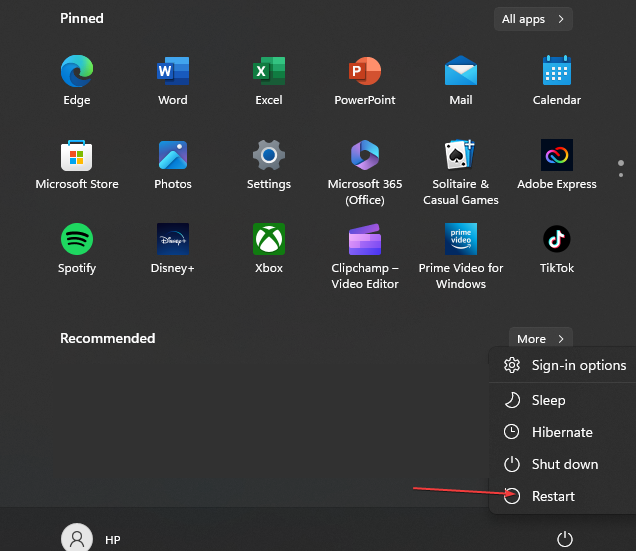
- Okamžitě se váš počítač spustí, stiskněte tlačítko F2, Delnebo F10 opakovaně stiskněte, dokud nezadáte BIOS.
- V systému BIOS vyhledejte soubor XMP (Extreme Memory Profile) kartu a kliknutím na kartu ji povolte.
Povolení XMP posune váš hardware na plný potenciál a zajistí vám ten nejlepší výkon z vašeho počítače. Když je povoleno XMP, váš počítač zvládne náročné úkoly, jako je hraní her, efektivněji.
2. Zakázat herní DVR
- zmáčkni Okna klíč + G otevřít Herní bar.
- Klikněte na Nastavení tlačítko na pravé straně Herní bar.
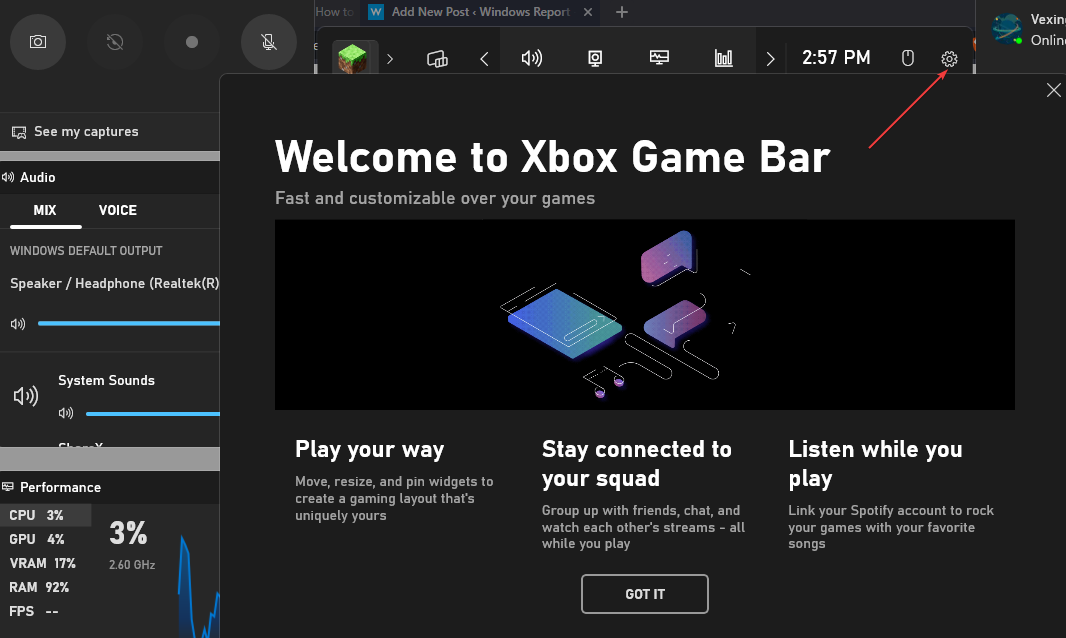
- V okně Nastavení klikněte na Snímání tab. Zrušte zaškrtnutí políčka vedle Nahrávání na pozadí, když hraji hru.
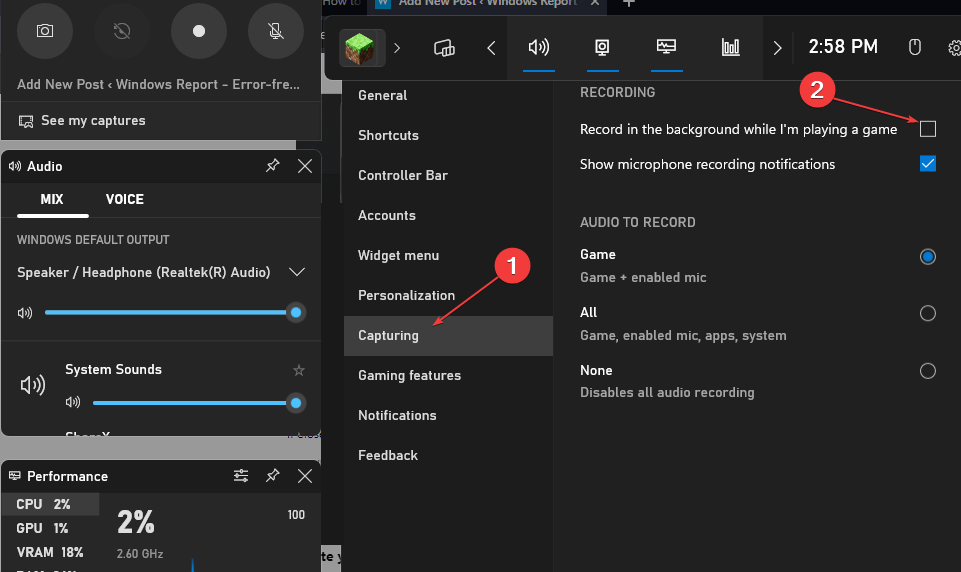
- Zavřete aplikaci Nastavení a restartujte hru, abyste zjistili, zda je FPS stále nízké.
Herní DVR je jednou z paměťově nejnáročnějších součástí herního panelu Xbox. Pokud je DVR povoleno, výkon vašeho počítače může klesnout kvůli rozsáhlému využití paměti touto funkcí.
Zakázání DVR je jedním z nejlepších způsobů, jak vyřešit pokles FPS ve Windows.
- Oprava: Komprimovaná (zazipovaná) složka je neplatná
- Chyba DistributedCOM 10005: Co je a jak ji opravit
- Adobe After Effects běží pomalu? 5 způsobů, jak to urychlit
- rtf64x64.sys: Jak opravit tuto chybu modré obrazovky smrti
3. Aktualizujte své ovladače
- zmáčkni Okna klíč + S, vepište Správce zařízení a udeřit Vstupte.
- V Správce zařízení okno, najděte Adaptér displeje možnost, klikněte pravým tlačítkem na grafická jednotkaehm, a vyberte Aktualizujte ovladač.
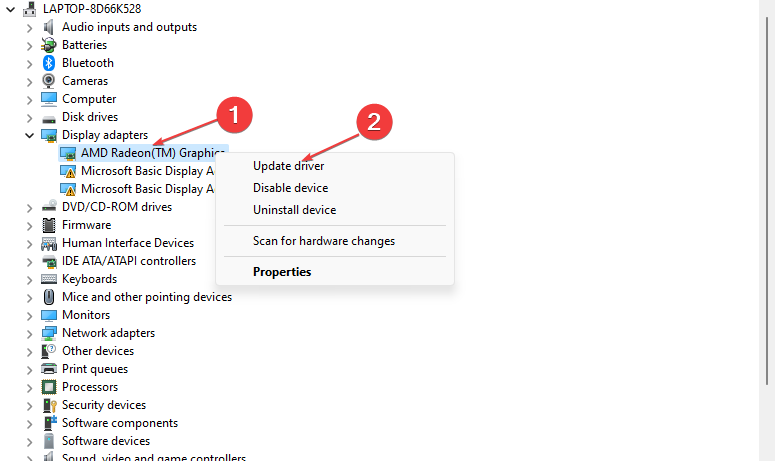
- Klikněte na Automaticky vyhledávat aktualizovaný software ovladačů a počkejte, až Windows dokončí vyhledávání.
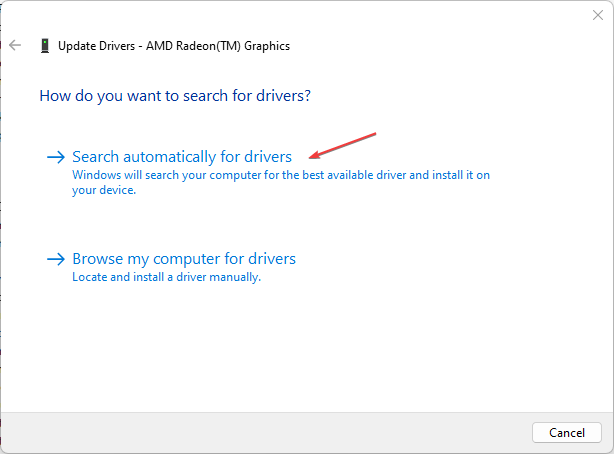
Pokud instalujete ovladače ručně, budete si muset stáhnout ovladače z oficiálního webu Nvidia nebo AMD webová stránka.
Zde je podrobný návod na jak ručně aktualizovat ovladače a automaticky ve Windows 11.
Existuje také způsob automatické aktualizace ovladačů, konkrétně spolehlivý software třetích stran, jako je DriverFix, který vyhledá nejnovější aktualizace ovladačů ze své rozsáhlé databáze.

DriverFix
Najděte nejnovější aktualizace ovladačů pomocí softwaru DriverFix.
4. Upgradujte svůj BIOS
POZNÁMKA
Kroky k aktualizaci systému BIOS se liší v závislosti na výrobci. Pro zařízení HP však můžete použít níže uvedené kroky.
- Přejít na Webové stránky ke stažení ovladače a softwaru HP.
- Vybrat Laptop nebo Desktop, v závislosti na typu počítače, který používáte.
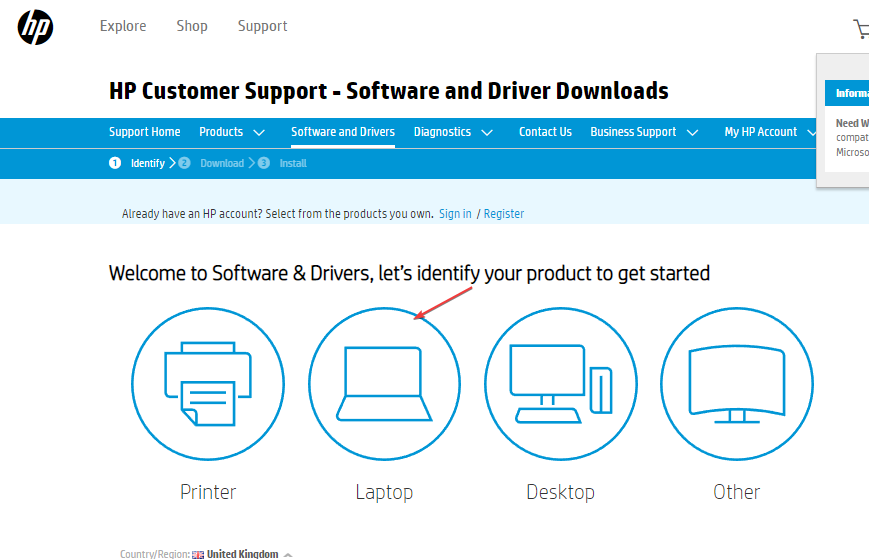
- Zadejte přesné sériové číslo nebo počítačový model vašeho zařízení.
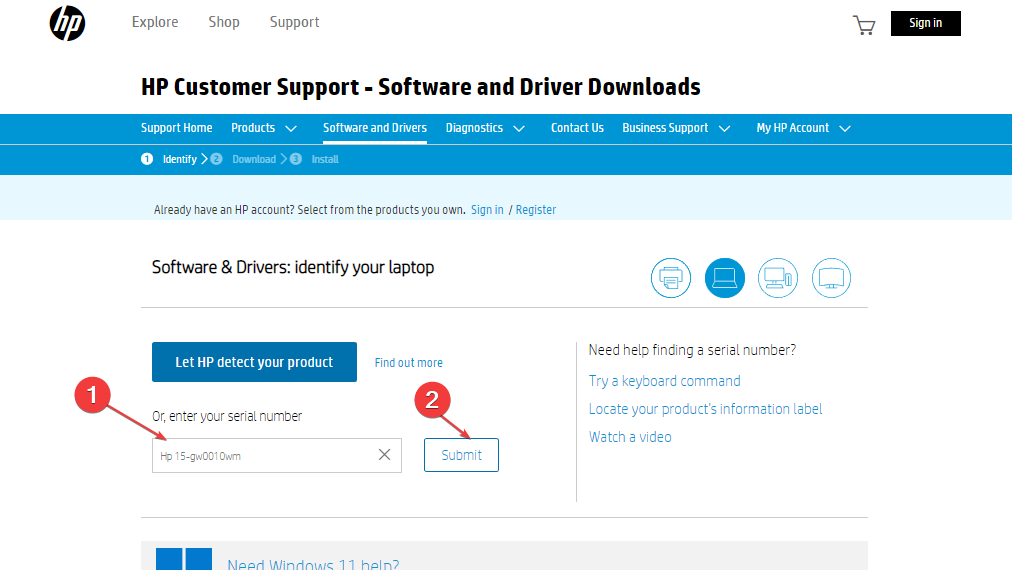
- Nyní si vyberte svůj OS a verze OSa poté klikněte na Předložit.
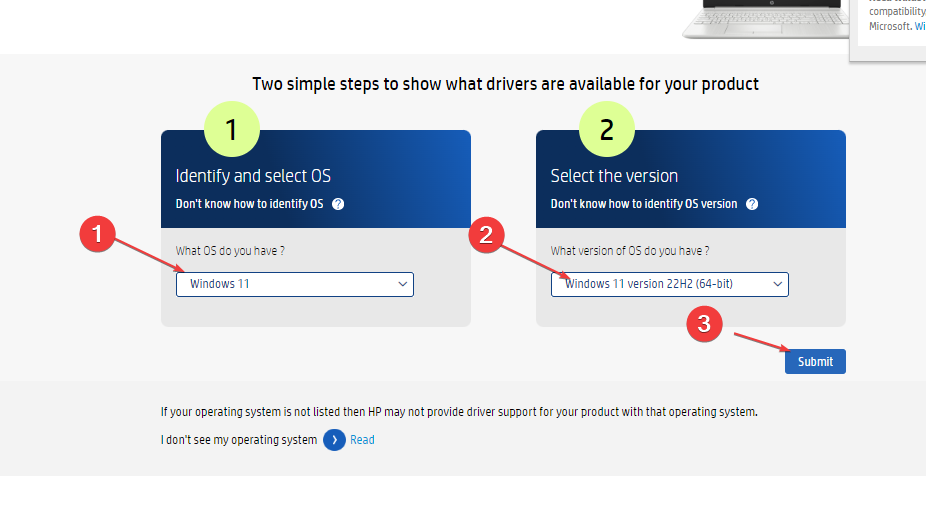
- Klikněte na Všichni řidiči a poté rozšířit BIOS pro kontrolu dostupných aktualizací. Dále klikněte na Stažení ikona.
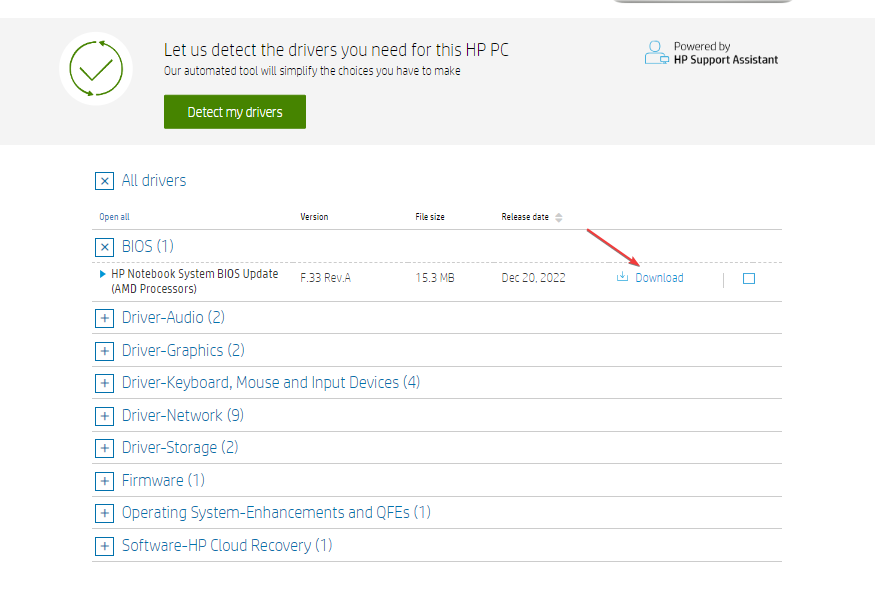
- Nainstalujte .exe soubor a postupujte podle pokynů na obrazovce.
- Restartujte počítač a vyberte Použít aktualizaci nyní během spouštění.
Máme pro vás podrobného průvodce jak aktualizovat BIOS na Windows 11. Před pokusem o aktualizaci systému BIOS si přečtěte tento článek.
5. Vyvarujte se přehřívání nebo škrticí klapky GPU
Přehřívání je jednou z hlavních příčin chyb FPS v počítačích. Přehřívající se PC pravděpodobně zaznamená kolísání FPS během hraní her nebo renderování.
Pokud se váš počítač příliš zahřívá, váš GPU sníží výkon, aby pomohl stabilizovat teplotu. To bude mít za následek nižší výkon vašeho PC.
Ujistěte se, že váš počítač má dobré proudění vzduchu, abyste zabránili přehřátí počítače, které by vedlo k poklesu FPS.
Pokud po upgradu CPU klesla FPS vašeho počítače, tento článek vám poskytne kroky potřebné k vyřešení problému.
Pokud máte alternativní řešení, která vám pomohla vyřešit pokles FPS, můžete nám dát vědět v komentářích níže.
Stále máte problémy? Opravte je pomocí tohoto nástroje:
SPONZOROVÁNO
Pokud výše uvedené rady váš problém nevyřešily, váš počítač může mít hlubší problémy se systémem Windows. Doporučujeme stažení tohoto nástroje pro opravu počítače (hodnoceno jako skvělé na TrustPilot.com), abyste je mohli snadno řešit. Po instalaci stačí kliknout na Začni skenovat tlačítko a poté stiskněte Opravit vše.


